- HEIC usa HEVC para comprimir con alta calidad y bajo peso, y en Windows requiere extensiones HEIF/HEVC.
- Tras instalar las extensiones, Fotos y el Explorador muestran imágenes y miniaturas de forma nativa.
- Para convertir, funcionan bien CopyTrans, FastStone y la opción Guardar como de Fotos; también hay servicios online.
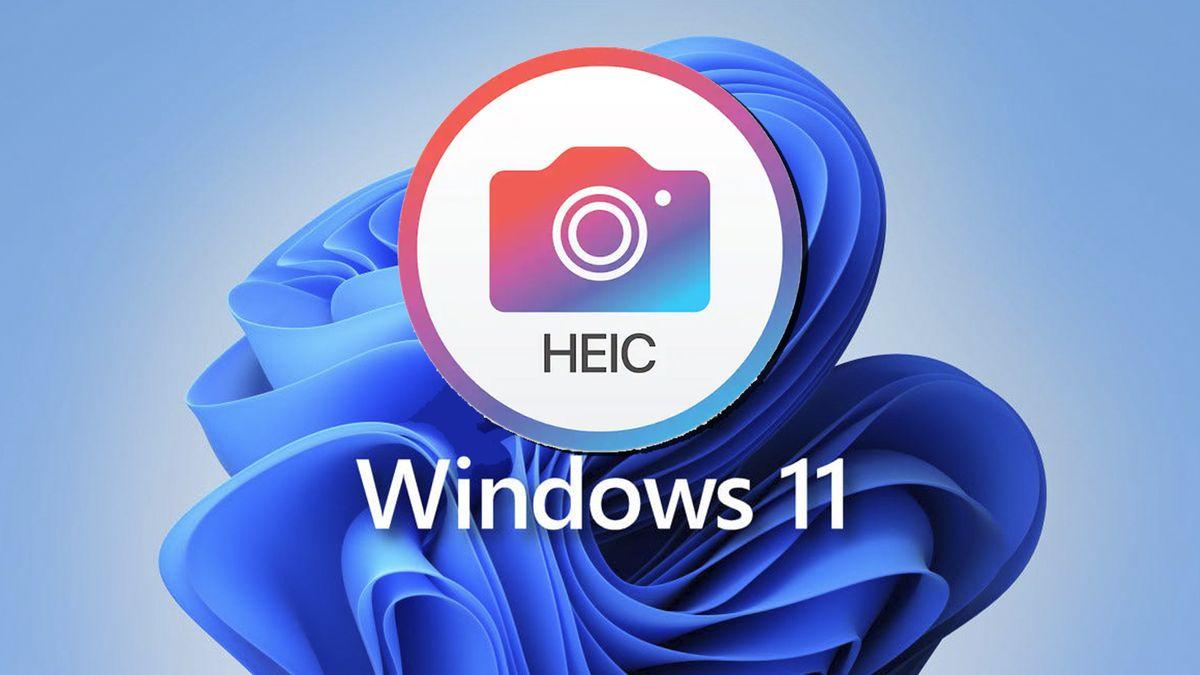
Los archivos HEIC han llegado para quedarse porque permiten guardar fotos con mucha calidad ocupando menos espacio. La cara B aparece cuando los intentas abrir en Windows 10 o Windows 11 y el sistema no sabe qué hacer con ellos: faltan códecs o extensiones y te topas con mensajes de error. Tranquilidad: hoy hay soluciones oficiales y gratuitas, junto con apps sencillas, para verlos y convertirlos sin líos.
En esta guía encontrarás cómo abrir archivos HEIC en Windows paso a paso, cómo convertirlos a JPEG/PNG, qué herramientas funcionan mejor y por qué a veces Windows no los reconoce de fábrica. Además, te contamos opciones en macOS y en el iPhone, trucos para que se vean las miniaturas en el Explorador y alternativas por si prefieres no instalar nada y tirar de la nube.
¿Qué es realmente HEIC y cómo funciona?
HEIC es el nombre popular del contenedor HEIF (High Efficiency Image File Format), que almacena imágenes comprimidas con el códec HEVC. En la práctica, significa que tus fotos pesan menos manteniendo una calidad similar a la de un JPEG equivalente. Además, un archivo HEIC puede guardar una foto, una ráfaga o varias imágenes a la vez, junto a metadatos como EXIF o XMP (GPS, fecha, ajustes de cámara, etc.).
Apple adoptó HEIC como formato por defecto desde iOS 11 en iPhone y iPad, precisamente para optimizar el almacenamiento. Por eso es habitual que al descargar fotos del móvil, o incluso desde una tarjeta microSD con fotos del iPhone, Windows te pida instalar el códec. Este formato no es solo una moda: aporta eficiencia y, por tanto, menos espacio ocupado en disco o en la nube.
Conviene saber que HEIC se apoya en HEVC, una tecnología con patentes gestionadas por MPEG LA. Ese detalle legal explica parte de los problemas de compatibilidad: no es un códec completamente abierto. Mientras tanto, WebP (de Google) ha ganado tracción en web por ser libre de licencias, pero en la foto móvil Apple ha empujado a HEIC hasta convertirlo en algo muy común.
Si te preocupan las copias a largo plazo, HEIC es perfectamente válido siempre que uses software compatible. Si vas a convertir un archivo viejo (TIFF/JPEG) para ahorrar espacio, existen alternativas muy compatibles como WebP, pero si las fotos salen de tu iPhone, no hay ningún problema en guardarlas y gestionarlas tal cual en HEIC.

Abrir archivos HEIC en Windows 10 y Windows 11
Windows 10 y, según el equipo, también Windows 11, necesitan instalar las extensiones adecuadas para entender HEIF/HEVC. Una vez añadidas, el sistema mostrará miniaturas en el Explorador, abrirá las fotos en la app Fotos y hasta Paint podrá cargarlas en muchos casos. Algunos PCs con Windows 11 ya traen soporte preinstalado; si no es tu caso, sigue leyendo.
La vía oficial es usar dos elementos de Microsoft Store: las HEIF Image Extensions y las HEVC Video Extensions. Te pueden aparecer de forma automática al intentar abrir una foto HEIC en la app Fotos, con un aviso que sugiere instalar la extensión. Si no salta, puedes buscar ambas en la tienda: pulsa en «Obtener en la aplicación de Microsoft Store» y luego en «Instalar» para completar el proceso. Actualmente, Microsoft ofrece estos paquetes de forma gratuita en la mayoría de escenarios, aunque en el pasado el códec HEVC llegó a costar 0,99 $ en la tienda.
- Abre cualquier imagen HEIC en tu PC (doble clic o desde Fotos). Si ves el mensaje pidiendo «Extensión de imagen HEIF», acepta e instálala.
- Instala también las «HEVC Video Extensions» si quieres compatibilidad completa con la compresión de imagen y con vídeos HEVC.
- Una vez instaladas, prueba otra vez: la app Fotos debe mostrar la imagen y el Explorador generará miniaturas.
- En muchos equipos, Paint y otros visores pasan a poder abrir HEIC tras la instalación de los códecs.
Sobre Windows 11 encontrarás dos casuísticas: hay equipos que ya incluyen las extensiones y abren HEIC sin más, y otros que requieren la descarga desde la Store. En ambos, el resultado debería ser el mismo: soporte nativo y transparente para abrir, ver y hasta convertir desde la propia app Fotos.
¿Y si lo que tienes es un vídeo en HEVC que no se reproduce? Puedes usar VLC, el reproductor gratuito que suele encargarse de todo sin pedirte nada extra. Descárgalo desde su web oficial, instálalo y abre el vídeo con clic derecho > Abrir con > VLC. En general leerá el archivo sin problemas; si faltase algún códec, VLC te guiará para completar la instalación.
Convertir HEIC a JPEG, PNG y otros formatos
Puede que necesites compartir una foto con alguien que no tiene soporte para HEIC o subirla a un sitio que requiere JPG. Para esos casos, hay varias rutas: desde la propia app Fotos de Windows, con utilidades de escritorio muy ligeras o tirando de conversores online.
Si ya tienes las extensiones HEIF/HEVC instaladas en Windows, abre la imagen en la app Fotos, pulsa en el menú «…» y elige «Guardar como…». En el cuadro de diálogo, selecciona «JPEG» (o el formato que prefieras), elige carpeta y confirma con Guardar. Es rápido, no instala nada adicional y respeta buena parte de la calidad original al exportar.
Para convertir por lotes o con clic derecho, CopyTrans HEIC for Windows es una opción muy popular. Se instala en un minuto y añade la acción «Convertir a JPEG con CopyTrans» al menú contextual del Explorador. Basta con hacer clic derecho sobre uno o varios HEIC para que te genere la copia en JPEG en la misma carpeta. Es gratuito para uso personal y resulta comodísimo cuando tienes decenas de fotos.
- Instala CopyTrans HEIC for Windows desde su web.
- Tras la instalación, selecciona tus HEIC en el Explorador.
- Clic derecho > «Convertir a JPEG con CopyTrans» y listo: tendrás los JPG al lado.
Otra alternativa muy útil es FastStone Photo Resizer, que además de cambiar tamaño por lotes y renombrar, es compatible con HEIC para visualizar y convertir a formatos más comunes como JPG. Es ideal si trabajas con muchas fotos a la vez y quieres controlar dimensiones y peso antes de compartir. Funciona en Windows XP, Vista, 7, 8, 10 y también en equipos donde Windows 11 no trae el soporte preinstalado.
Si usas Photoshop, de forma nativa no abría HEIC en versiones antiguas, igual que sucedía con WebP. La solución ha sido instalar complementos o extensiones que añaden soporte. Con el plugin adecuado, podrás abrir HEIC directamente y trabajar sin necesidad de convertir primero, con lo que mantienes el flujo de edición no destructivo dentro de tu entorno habitual.
También existe el camino online. Conversores como HEIC to JPEG, CloudConvert o FreeToolOnline permiten subir tus archivos y descargarlos en JPEG o PNG manteniendo una calidad muy alta. Muchos admiten cola de archivos, permiten ajustar resolución y compresión, y son útiles si no quieres instalar nada. Eso sí, no olvides que estás subiendo fotos a un servidor externo: si hay información sensible, mejor convertir localmente. En algunos servicios verás barras de progreso del tipo «Convirtiendo a JPG…» y, si falla tu conexión, mensajes como «¡Uy! Algo falla con tu conexión de internet…» hasta que se restablezca.
- HEIC to JPEG: sencillo y directo, ideal para conversiones puntuales sin perder calidad aparente.
- CloudConvert: múltiples formatos, puedes elegir JPEG/PNG y ajustar parámetros como resolución y calidad.
- FreeToolOnline: conversión por lotes muy grande (hasta miles de archivos) según el servicio.
Un último truco por si ya estás viendo la foto en Windows: con las extensiones instaladas, muchas aplicaciones permiten «Guardar como…» o «Exportar» a JPEG. De nuevo, es la vía más limpia si solo quieres cambiar el contenedor sin liarte con instalaciones adicionales.
HEIC en macOS y en el iPhone: ver, exportar y cambiar el formato
Si tienes un Mac, ver HEIC no tiene misterio: se abre con Vista previa y Finder muestra las miniaturas sin tocar nada. Además, puedes convertirlo a otros formatos con Archivo > Exportar, eligiendo JPEG, PNG y la calidad de salida. Este flujo es perfecto para ajustar la compresión al vuelo antes de compartir en redes o enviar por correo.
Desde Fotos (la app de Apple) también puedes exportar como JPEG o PNG. Incluso puedes sacar un PDF si te interesa un formato de documento. Todo esto sin instalar códecs, porque macOS incluye soporte nativo para HEIF/HEVC desde hace años, así que la compatibilidad es total en el ecosistema de Apple.
¿Prefieres que tu iPhone guarde directamente en JPG y olvidarte de HEIC? En iOS ve a Ajustes > Cámara > Formatos y marca «Más compatible». A partir de ahí, la cámara capturará en JPEG y los vídeos en H.264, sacrificando algo de eficiencia a cambio de una compatibilidad universal. En Android, si tu móvil soporta HEIC, puedes buscar en la app de cámara las opciones avanzadas de guardado y desactivar «Imágenes HEIC» o «Formato más eficiente».
Por qué Windows no incluye HEIC por defecto
La gran pregunta: si el códec ocupa tan poco, ¿por qué no viene de serie con Windows? La respuesta corta es que HEVC, el motor de compresión que usa HEIC, está protegido por patentes y su licencia tiene coste. Microsoft, para no repercutir esas regalías en todos los equipos, optó por distribuir los códecs vía Store y así pagar solo por las instalaciones necesarias. Técnicamente, el tamaño es mínimo: se habla de 6,21 MB para HEVC y 16 KB para HEIF, cifras ridículas para el tamaño total de Windows, pero el problema no era el peso, sino la licencia.
Durante un tiempo el paquete HEVC de Microsoft Store costó 0,99 $, lo que generó cierta frustración entre usuarios. Con la popularización a raíz del iPhone, Microsoft cambió de estrategia y hoy es habitual poder descargarlo gratis (según el dispositivo, suele aparecer como «HEVC Video Extensions» u «HEVC Video Extensions from Device Manufacturer»). Es razonable pensar que los acuerdos de licencia variaron con el tiempo, abaratando el coste para facilitar su expansión.
Consejos prácticos y dudas habituales
Me pasé fotos del iPhone al PC y Windows me dice que descargue códecs. ¿Qué hago? Instala primero las HEIF Image Extensions y, si no abre aún, añade las HEVC Video Extensions. Con eso, deberías ver miniaturas y abrir en Fotos al instante. Si sigues con problemas, prueba con un visor compatible (FastStone Image Viewer) o con CopyTrans HEIC.
¿De dónde salen estos HEIC? La mayoría vienen de iPhone con iOS 11 o posterior, porque es el formato por defecto. También algunas cámaras y móviles Android han incorporado HEIF en los últimos años, así que no es solo cosa de Apple. Si te llega una imagen de alguien y no se abre, lo más probable es que se haya tomado con un iPhone relativamente reciente.
¿Puedo verlos sin instalar nada en mi PC del trabajo? Si no puedes instalar extensiones, tira de la nube: iCloud y Google Fotos aceptan HEIC sin problema. Sube la imagen, ábrela desde el navegador y podrás verla o descargar una copia en JPEG. Esta vía es útil cuando no tienes permisos de administrador o no quieres tocar la configuración del equipo.
¿Qué herramienta de conversión me conviene? Si vas a convertir muchas imágenes, FastStone Photo Resizer es ideal por su modo por lotes. Si prefieres algo integrado en el Explorador, CopyTrans HEIC te resuelve con clic derecho. Para un par de fotos sueltas, un conversor online rápido te saca del apuro. Y si ya las abres en Windows, usar «Guardar como…» en Fotos es la solución más directa.
¿Puedo editar HEIC directamente? Con los códecs instalados, programas como la app Fotos y algunos editores mostrarán el archivo y permitirán ciertos ajustes. En el terreno profesional, Photoshop requería extensiones para HEIC; una vez añadidas, puedes trabajar con el archivo original sin convertirlo a JPG, lo que evita recomprimir de más.
¿Y los vídeos HEVC? Si no se ven en Películas y TV, VLC es tu amigo. Instálalo y abre el archivo con él. En casi todos los casos, no te pedirá nada más. Si aparece una sugerencia de códecs, sigue las indicaciones que ofrece el propio VLC.
La clave es que hoy no estás atado a un único método: Windows soporta HEIC con extensiones gratuitas, hay apps de terceros muy pulidas y, si prefieres no instalar, la nube te hace de visor universal. Con cualquiera de estas opciones podrás abrir, ver y convertir tus HEIC sin renunciar a la calidad ni perder tiempo.

